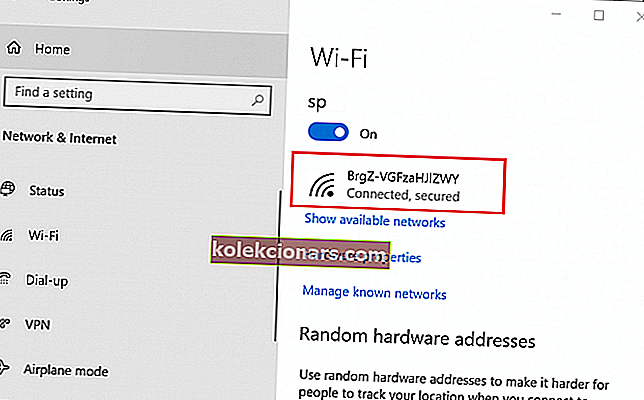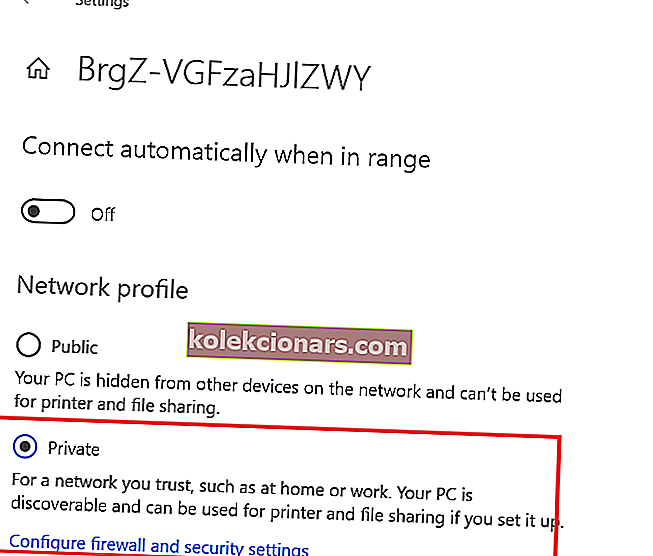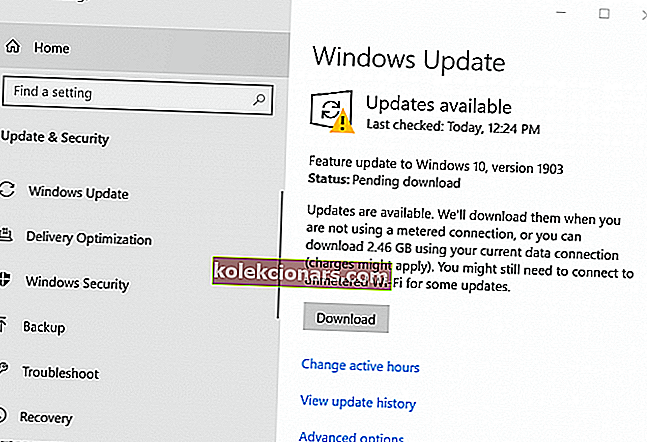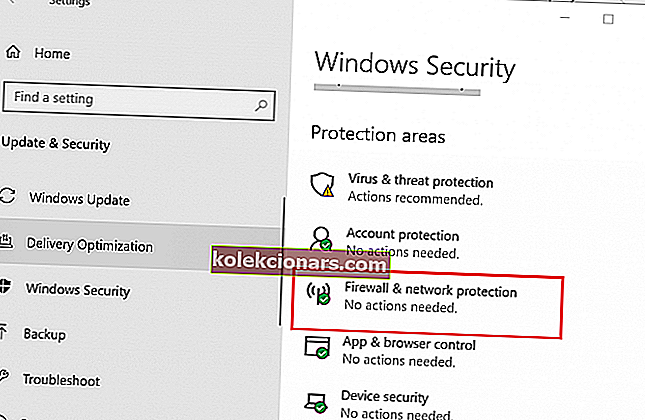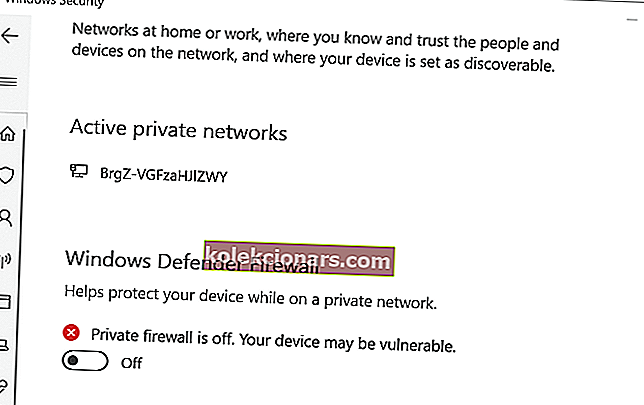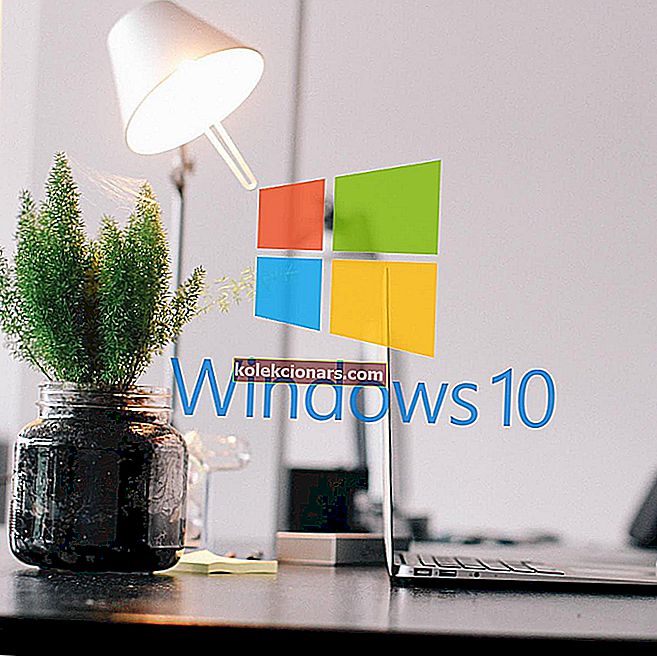
Mens du prøver at få adgang til en eller flere delte forbindelser eller mapper på tværs af det lokale netværk, kan Windows-brugere løbe ind i "File and Print Sharing ressource er online, men reagerer ikke på forbindelsesforsøg" fejl.
Fejlen kan forekomme på den nyeste Windows 10 såvel som ældre Windows 7-version, der kører computere. Denne fejl udløses, hvis pc'en ikke kan finde netværket, PeerBlock blokerer lokalforbindelsen osv. Mange brugere har rapporteret lignende problemer i Microsoft-samfundet.
Jeg har modtaget en fejl, da jeg forsøgte at nå min delte mappe fra min pc, der siger følgende:
"Ressource til deling af filer og udskrifter (MyIP til deling) er online, men reagerer ikke på forbindelsesforsøg." Jeg har delt denne mappe i lang tid, og den stoppede pludselig bare med at arbejde.
Hvis du også er bekymret over dette problem, er der et par tip til fejlfinding, der hjælper dig med at løse denne fejl på Windows-computere.
Sådan rettes Ressource for deling af filer og udskrifter er online, men reagerer ikke på forbindelsesforsøg
1. Kontroller, om computerne kan findes
Nedenfor har vi listet begge metoder til at gøre computeren synlig for netværket.
Opretter forbindelse via Wi-Fi-adapter
- Klik på Start, og vælg Indstillinger.
- Vælg Netværk og internet.
- Klik på fanen Wi-Fi i venstre rude .
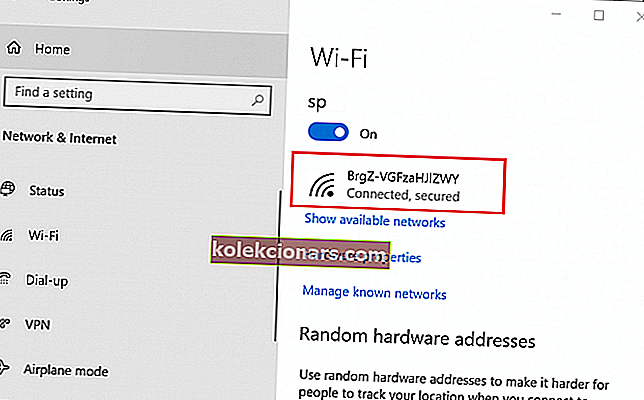
- Fra højre rude skal du klikke på dit “ Wi-Fi-netværk”.
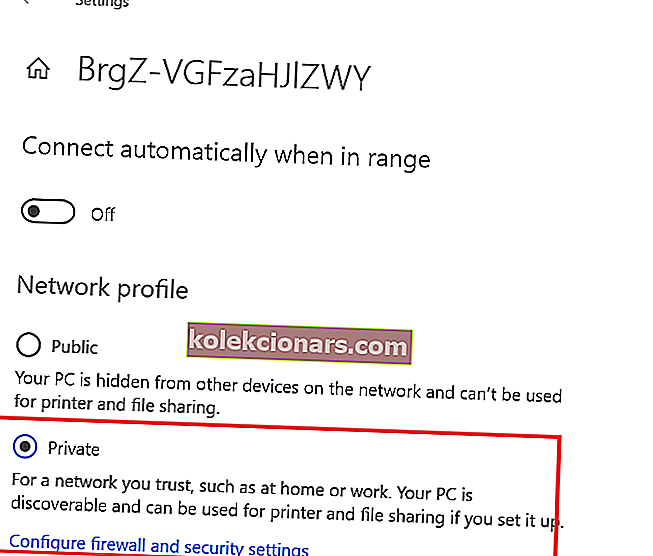
- Vælg "Offentlig" under " Netværksprofil " .
- Gør det samme med al den computer på netværket, der bruger Wi-Fi-forbindelsen.
Tilslutning via Ethernet-adapter
- Klik på Start, og vælg Indstillinger.
- Klik på Netværk og internet.
- Vælg Ethernet- fanen i venstre rude.
- Klik på netværksadapteren i højre rude .
- Vælg "Privat" under " Netværksprofil " .
- Nu skal du gentage disse trin med alle de computere, der er tilgængelige på netværket.
Nu hvor du har konfigureret alle computere til at være synlige, skal du prøve at få adgang til den delte mappe og kontrollere, om fejlen er løst.
2. Installer afventende Windows-opdateringer
- Netværksdiagnosticeringsfejl på Windows 10 har påvirket build 1703. Hvis du stadig kører den ældre version af operativsystemet, skal du installere alle tilgængelige opdateringer for at løse problemet.
- Klik på Start, og vælg Indstillinger.
- Gå til Opdateringer og sikkerhed.
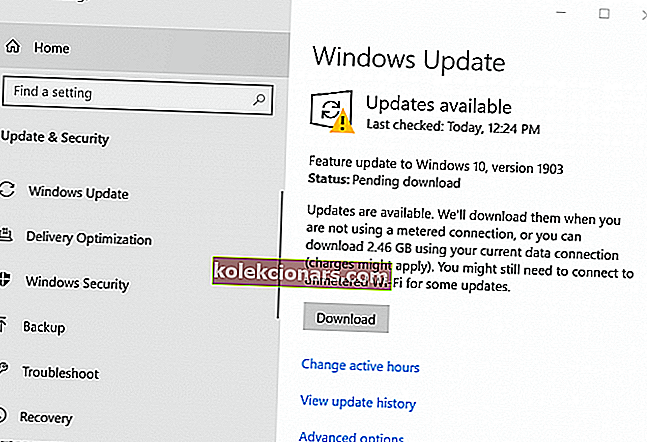
- Klik på Windows Update.
- Kontroller, om der er nogen opdatering tilgængelig. Klik på Download nu for at downloade og installere opdateringen.
- Når opdateringen er installeret, skal du genstarte computeren og kontrollere, om der er forbedringer.
3. Deaktiver Windows Firewall
- Windows Defender Firewall blokerer muligvis den forbindelse, som den kan mærke som usikker. Prøv at deaktivere Windows Defender Firewall midlertidigt, og se efter eventuelle forbedringer.
- Klik på Start, og vælg Indstillinger.
- Gå til Opdatering og sikkerhed.
- Klik på Windows Sikkerhed.
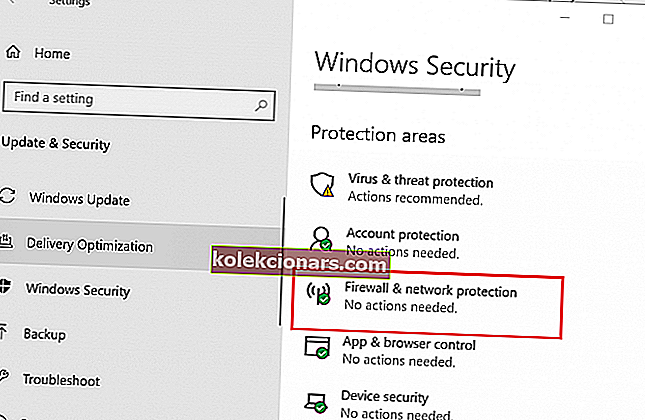
- Klik på “ Firewall og netværksbeskyttelse ” fra højre rude .
- Klik på det aktuelt aktive netværk.
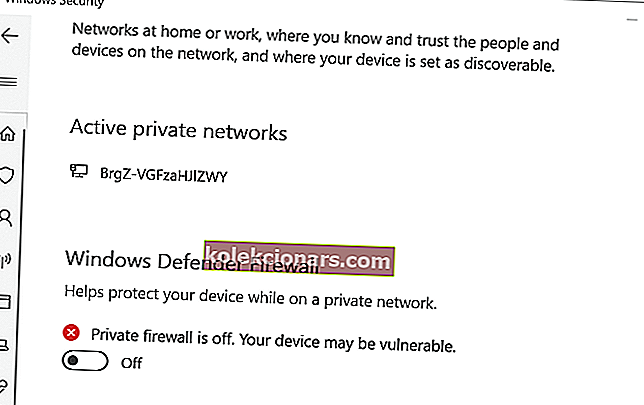
- Klik på vippekontakten under " Windows Defender Firewall " for at slå Windows Defender Firewall fra.
- Prøv nu at få adgang til den delte mappe og kontroller, om ressourcen til deling af filen og udskrivningen er online, men ikke svarer på forbindelsesforsøg, fejlen er løst.
- Sørg for at tænde firewallen, når fejlen er løst.
RELATEREDE HISTORIER, DU MÅ LIKE:
- Windows 10 genkender ikke USB [FIX]
- Wi-Fi-ikonet mangler i Windows 10 [KOMPLET GUIDE]
- Sådan bruges Google Stadia på Windows 10